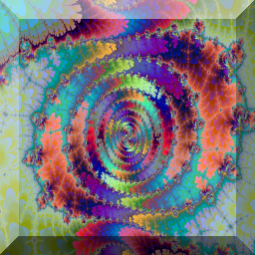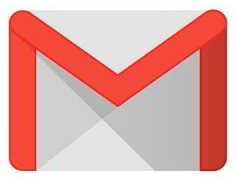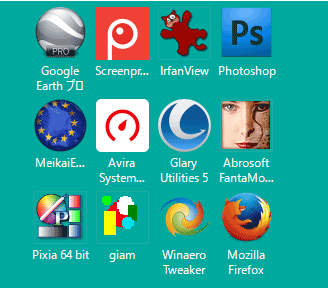デスクトップのショートカットアイコンの数が増えてくると、殺伐とした感じがします。
そこで、アイコンを変更することになりますが、Windowsに付属しているアイコンはつまらない。そこで、自分の好きな画像をを簡単にデスクトップアイコンを作る方法を書きます。
使うソフトは、Irfanviewだけ。
【アイコンの作り方】
1.Irfanviewを起動して、好きな画像を読み込む。
2.左クリックしたままで正方形になるようにドローする。
[編集]⇒[選択範囲を切り出す]
3.[画像]⇒[リサイズ/リサンプル]
開いたウインドウの「サイズの指定」で、[アスペクト比]のチェックを外し、幅と高さを 255 にする。(256にすると、デスクトップの表示サイズによっては、下の写真のように真っ黒なアイコンとして表示されます。)
4.[ファイル]⇒[名前を付けて保存]で、ファイルの種類を[ICO]にして、適当な名前を付けて保存する。
これで、完成です。あとは、このファイルを適当なフォルダに移動。
【アイコンの変更】
1.変更したいデスクトップ上のショートカットを右クリック ⇒ [プロパティ]
2.[ショートカット]タブの[アイコンの変更]をクリック。ショートカットによっては、[カスタマイズ]タブの場合もある。
「このファイル内のアイコンを検索」で[参照]をクリックし、先ほど移動したファイルを選択し、[OK]。
デスクトップアイコンは、小さく表示されるため、たとえば、顔をアイコンにするときは、顔の部分だけ切り抜くときれいに作ることができます。
下は、200 x 200 で作ったものです。
Irfanviewで立体ボタンのようにもできます。
[画像]⇒[フィルタ]⇒[立体ボタン]
アイコンを作るソフトもありますが、Irfanviewだけで簡単に作ることができます。
アイコンを作るサイトもあります。たとえば、[Favicon Converter]というサイトでは、画像から簡単にアイコンを作ることができます。しかし、結局は、気に入った物に仕上がらない。思ったように仕上げるには、画像を正方形に切り抜く作業が必須です。
今回使った画像の作り方は、「不思議なGIF画像」に書いています。不思議な画像を作ることができます。